|
这样的场景,对机器性能不佳的 Win 用户来说肯定不会陌生:起床/回到家,马上开启电脑电源,然后去洗把脸,回来电脑已经就绪。不过,这样的如意算盘却被Win 10欢迎界面打乱了。实际上,我们可以把这个Win 10欢迎界面关掉。怎么做呢?
Win 10 专业版

首先,我们可以通过鼠标右击屏幕左下角的「开始」按钮并选择「运行」,或者直接运用快捷键「Win + R」,就能打开运行命令框。
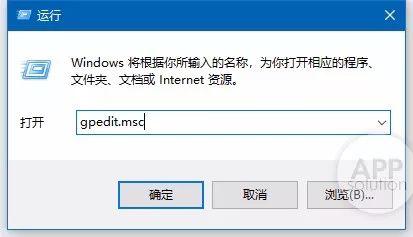
键入「gpedit.msc」并回车,我们就能开启「本地组策略编辑器」。
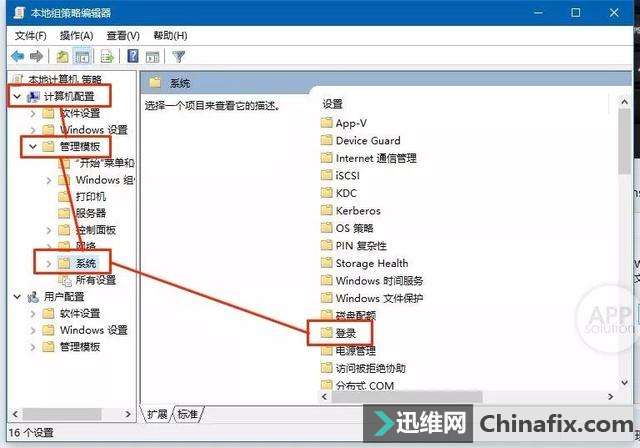
如上图所示,找到「计算机策略」-「管理模板」-「系统」下的「登录」并点击,就能出现如下图所示的界面。
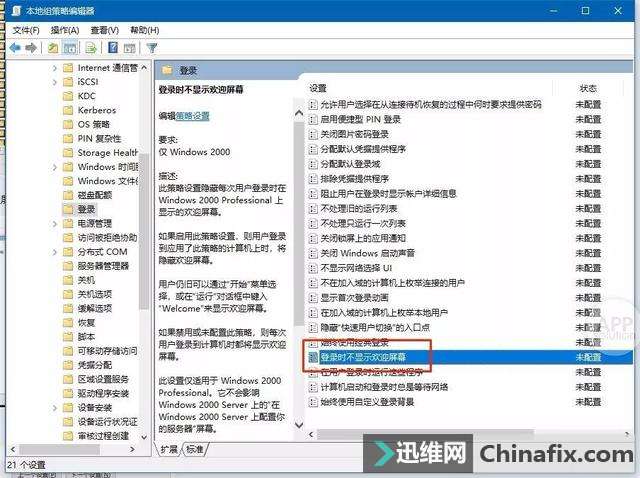
在该界面的右侧找到「登录时不显示欢迎屏幕」并点击,就会弹出下图的窗口。此时,我们点选窗口中的「已启用」,然后点确定。
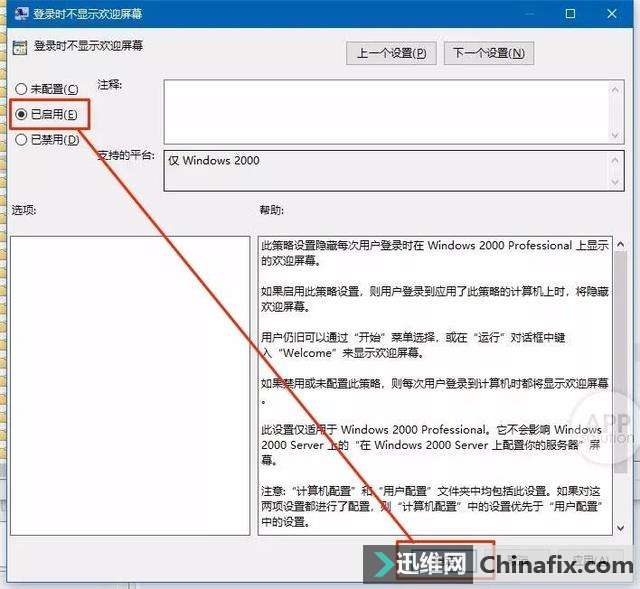
好了,Win 10 欢迎界面已经关掉了。如果你的电脑设置有开机密码,开机时会同样会跳过欢迎界面,直接到密码输入界面。
Win 10 家庭版
如果你在上文提到的运行「gpedit.msc」时就弹出「Win 找不到文件‘gpedit.msc’」,那就证明你的系统是 Win 10 家庭版了。
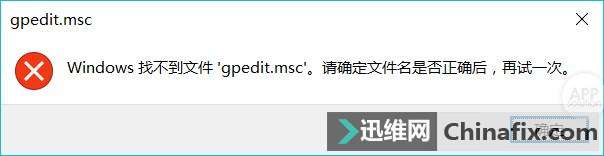
Win 10 家庭版同样可以关掉欢迎界面的,但就要用到注册表了(修改前最好备份)。首先,像上文提及的方式一样打开「运行」,输入「regedit」并回车,就能打开注册表编辑器。
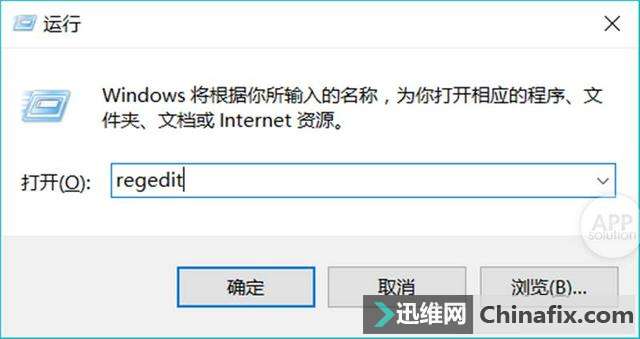
接下来,定位到下图的位置:HKEY_LOCAL_MACHINE\SOFTWARE\Policies\Microsoft\Win\
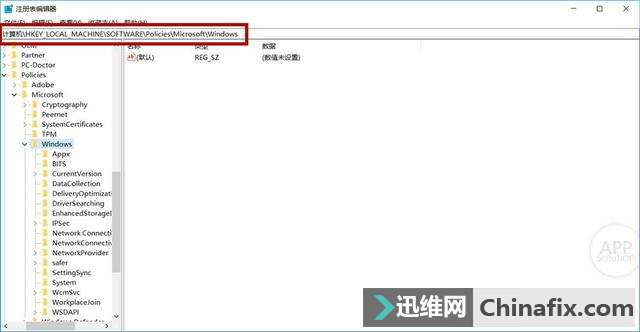
然后,在「Win」项下,右键,新建一个名为「Personalization」的项。
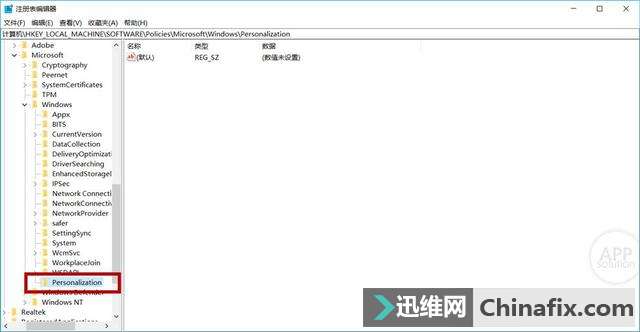
选中这个刚新建的项,在右侧窗口右键,新建一个名为「NoLockScreen」的 DWORD(32 位)值, 并将数值设置为「1」。 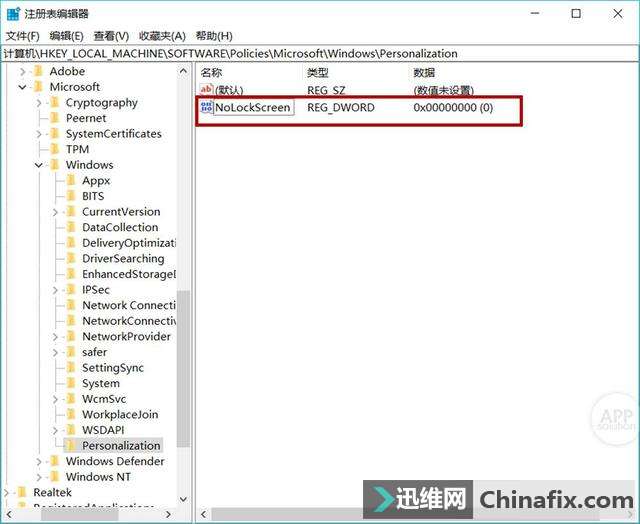
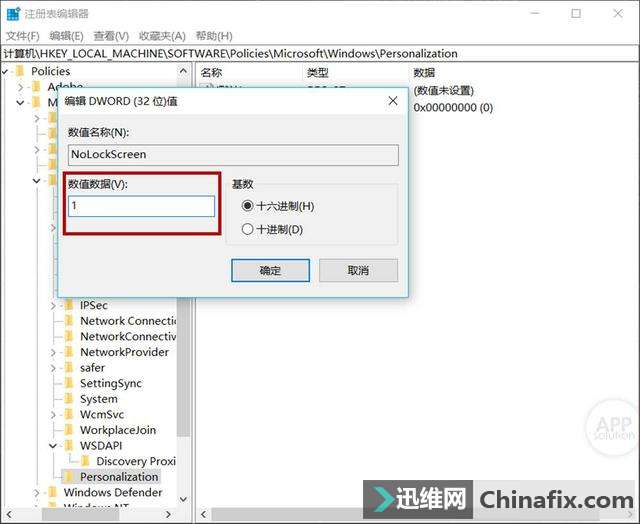
好了,这下子家庭版也取消掉欢迎界面了,操作完就马上重新启动试试看吧。烦人的Win 10欢迎界面搞定方法就是这么简单。 |